ERP 이용안내
[ERP > AS부품관리 > 부품신규등록]
부품 카테고리 등록 및 신규 등록 방법
■ 재고관리 → [자재 부품관리] 접속
STEP1. 시스템 환경 설정 → 부품 카테고리 관리
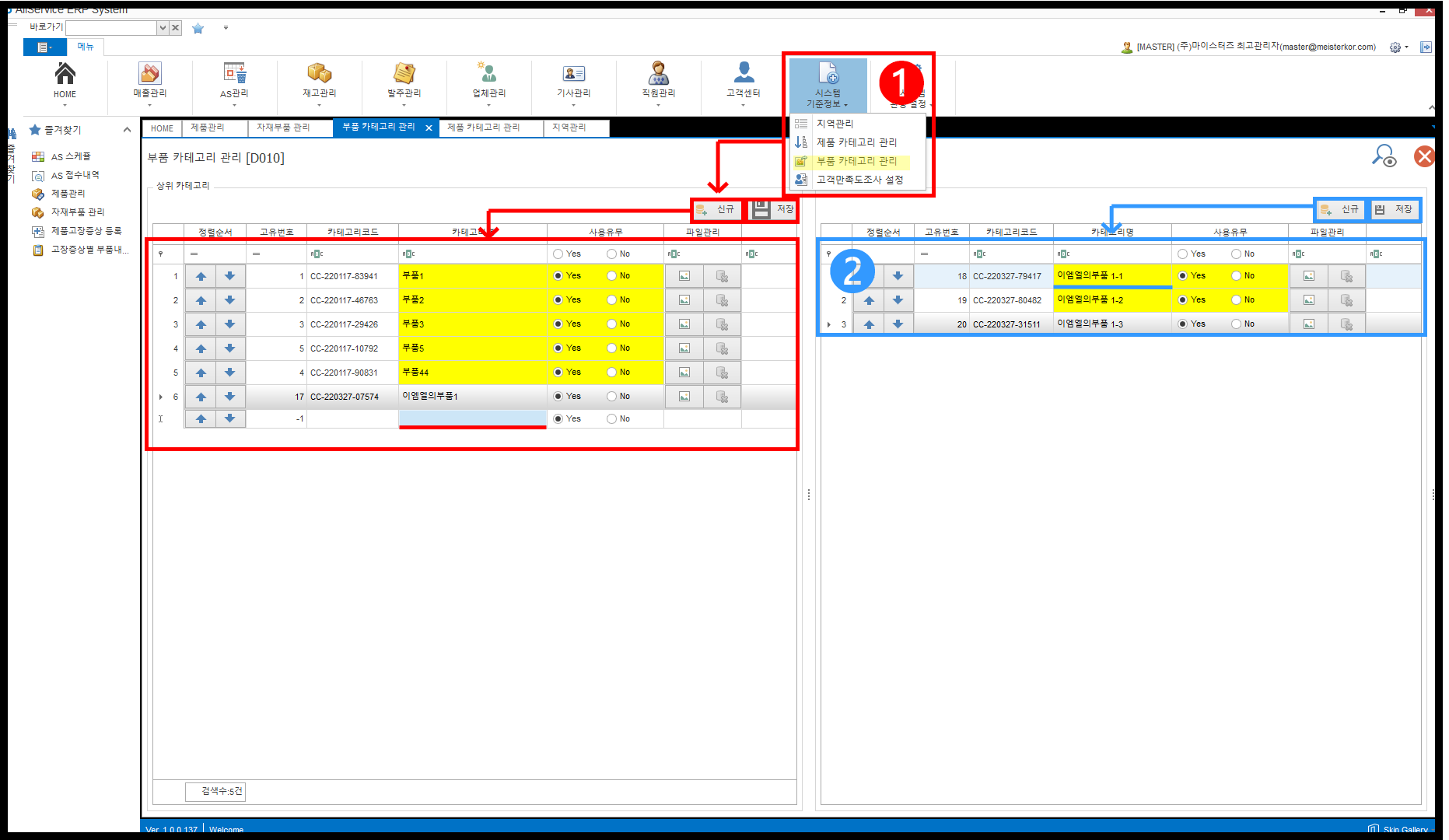
1. 상위 카테고리 [신규] 버튼 클릭하여, 상위 카테고리명 설정 후 [저장] 클릭
2. 하위 카테고리를 설정할 [상위 카테고리] 선택 후, 하위카테고리의 [신규] 버튼 클릭하여 하위 카테고리명 설정 후 [저장] 클릭
카테고리코드는 ❶,❷입력 후 저장 하면 자동으로 생성됩니다.
STEP2. 우측 상단의 [추가] 버튼 클릭
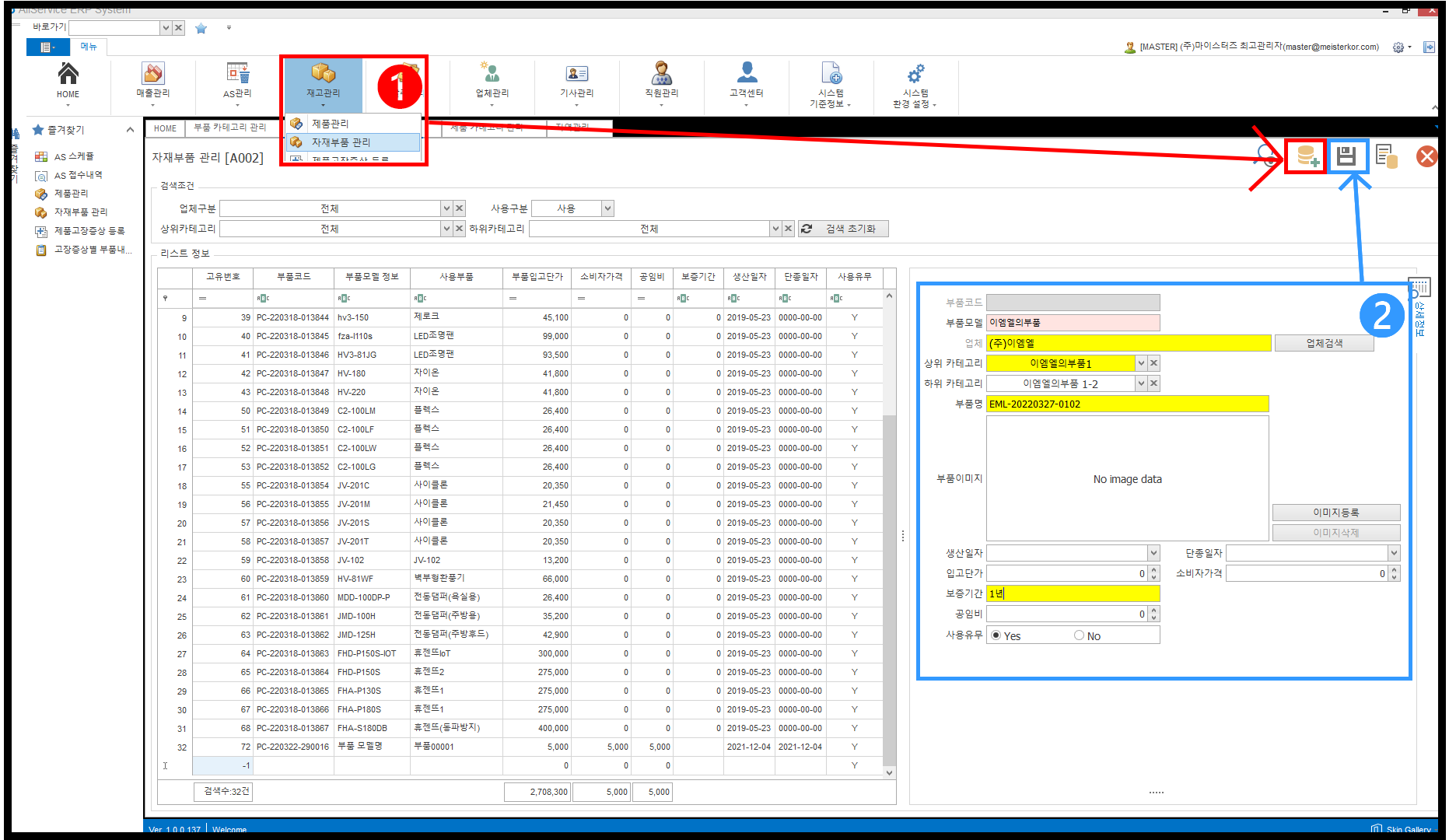
등록하고자하는 부품의 정보를 최대한 빠짐없이 자세하게 입력 후 저장처리를 해줍니다!
자동으로 생성되는 고유번호는 부품모델명이며, 그 외 모든 정보는 기재를 해주셔야합니다.
STEP3. 저장 후 리스트 확인
정상적으로 저장되었다면 좌측의 [리스트 정보]에서 확인 가능하며,
부품 단가 변경 및 업체 변경이 필요할 경우에도 동일하게 해당 탭에서 수정 가능하신 점 참고부탁드립니다.
✔ 검색 조건을 통해, 상황에 필요한 정보만 설정하여 조회가 가능한 점 참고부탁드립니다!
ㅡㅡㅡㅡㅡㅡㅡㅡㅡㅡㅡㅡㅡㅡㅡㅡㅡ
▶ 추가적인 문의가 있으시다면 아래 링크를 통해 문의점을 남겨주세요! 확인 후 순차적으로 답변드리겠습니다:)
올서비스 카카오톡 채널 링크 안내 : http://pf.kakao.com/_NqDmb/chat
[ERP > AS부품관리 > AS구성셋팅]
부품 신규 [대량 엑셀] 등록 방법
■ 재고관리 → [자재부품 관리] 접속
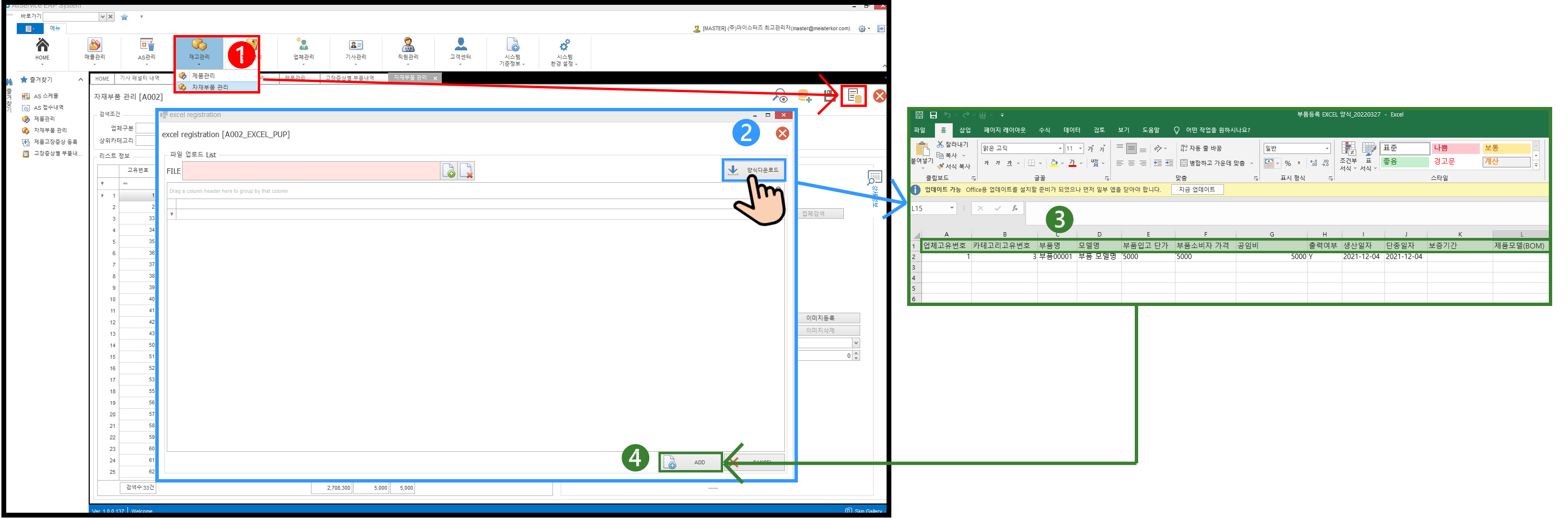
STEP1. 우측 상단의 [엑셀 추가] 버튼 클릭
엑셀 추가 버튼 클릭하면, 팝업창이 보여지는데 거기서 우측의 [양식다운로드]를 통해 엑셀파일을 다운받아 줍니다.
STEP2. 엑셀 입력
대량 등록한 상품들의 정보를 엑셀 양식에 맞게 작성 후 저장부탁드립니다!
- 업체고유번호 :
- 카테고리고유번호 : [시스템기준정보] → [제품카테고리관리] → [헤더정보 제일 좌측에서 제품별 고유번호확인]
- 부품명 : 부품명 입력
- 모델명 : 모델명 입력
- 부품입고 단가 : 부품입고의 단가(원가) 입력
- 부품소비자 가격 : 소비자에게 제시 될 금액 입력
- 공임비 : 공임하는데 발생하는 비용(인건비)
- 생산일자 / 단종일자 : 제품 출시/단종일자 입력
- 보증기간 : AS 후 보증 가능한 기간 입력(가능한 날 포함하여 입력)
- 제품모델 : [제품관리] → 좌측 하단의 [부품관리]에서 보여질 제품의 부품을 연결하는 것으로,
입력 후 엑셀 업로드 시, 자동으로 연계처리 됨.
STEP3. 엑셀 업로드
저장하신 뒤, ERP내에서 엑셀을 업로드 해주고 우측 하단의 [ADD]를 클릭해주시면 끝-!
ㅡㅡㅡㅡㅡㅡㅡㅡㅡㅡㅡㅡㅡㅡㅡㅡㅡ
▶ 추가적인 문의가 있으시다면 아래 링크를 통해 문의점을 남겨주세요! 확인 후 순차적으로 답변드리겠습니다:)
올서비스 카카오톡 채널 링크 안내 : http://pf.kakao.com/_NqDmb/chat
[ERP > AS제품관리 > 고장증상별 부품 연결]
고장증상별 부품 연결 안내
■ 재고관리 → [고장증상별 부품내역] 접속
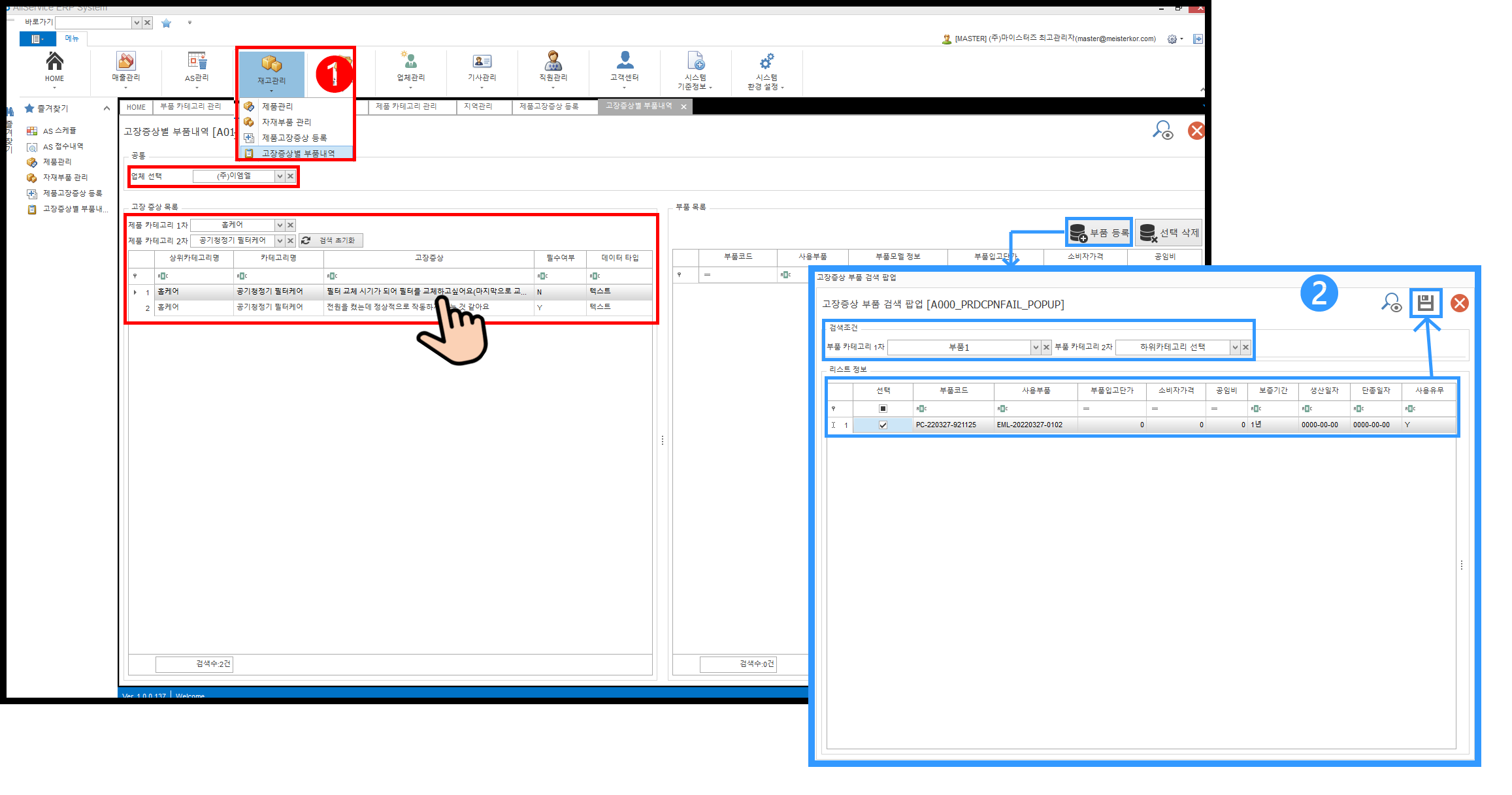
STEP1. 업체 선택 및 고장 증상 목록 조회
고장증상별 부품내역 접속 후 좌측 상단의 공통 → 업체 선택에서 진행되어야 할 업체를 선택한 뒤,
우측 상단의 돋보기 모양을 클릭해 [고장 증상]을 조회합니다.
STEP2. 고장 증상별 부품 등록
부품 등록할 [고장 증상]을 선택 후, 우측 상단의 [부품 등록]을 클릭 한 뒤,
카테고리 1,2차를 선택(중복선택 가능)하여 고장증상별로 확인되어야할 부품을 선택 후 저장해주면 끝 - !
ㅡㅡㅡㅡㅡㅡㅡㅡㅡㅡㅡㅡㅡㅡㅡㅡㅡ
▶ 추가적인 문의가 있으시다면 아래 링크를 통해 문의점을 남겨주세요! 확인 후 순차적으로 답변드리겠습니다:)
올서비스 카카오톡 채널 링크 안내 : http://pf.kakao.com/_NqDmb/chat
[ERP > AS제품관리 > AS구성셋팅]
제품별 사용부품 등록
■ 재고관리 → [제품관리] 접속
※ 이 스텝은, [제품신규등록] → [자재 부품관리에서 부품 등록 후] 후 진행되어야합니다!
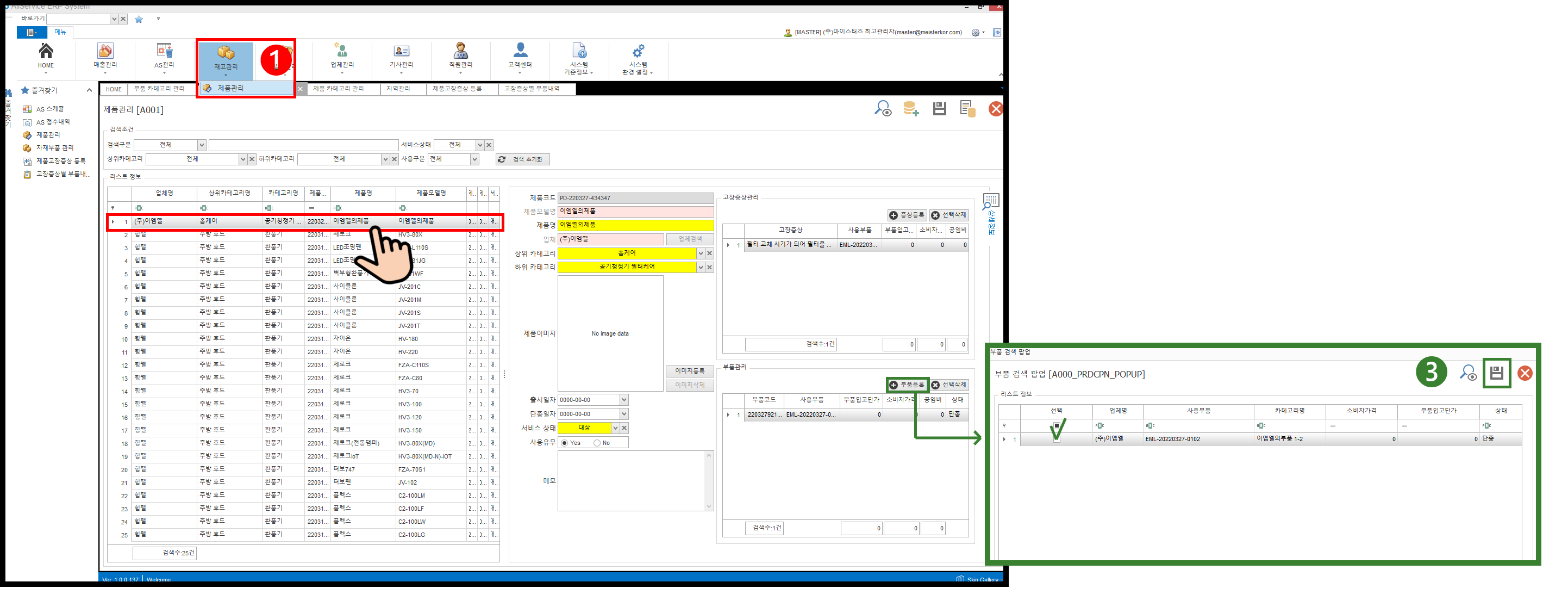
STEP1.부품을 등록할 제품명을 선택 후, 부품관리의 [+부품등록]을 클릭!
1. 제품관리를 접속하면 [제품신규등록]에서 이전에 등록해놓은 제품들이 전체적으로 보여지며,
2. [+부품등록]을 클릭하면, 이전에 등록했던 [부품]들이 전체적으로 보여집니다!
STEP2. 해당 제품에 알맞는 [부품]을 선택 후 저장!
체크박스 기능을 통해 제품에 사용되는 부품을 선택 후, 팝업창 우측 상단에서 [저장]버튼을 클릭해주세요!
(팝업창만의 저장만으로도, 저장이 완료됩니다!)
STEP3. 부품 삭제 방법도 동일합니다!
부품을 삭제할 제품명을 선택 후, [부품관리]에서 삭제 할 부품을 선택한 뒤, [x선택삭제]를 클릭!
별다른 저장없이 단 한번의 클릭만으로 삭제가 되오니, 신중히 진행해주세요!
✔ 검색 조건을 통해, 상황에 필요한 정보만 설정하여 조회가 가능한 점 참고부탁드립니다!
ㅡㅡㅡㅡㅡㅡㅡㅡㅡㅡㅡㅡㅡㅡㅡㅡㅡ
▶ 추가적인 문의가 있으시다면 아래 링크를 통해 문의점을 남겨주세요! 확인 후 순차적으로 답변드리겠습니다:)
올서비스 카카오톡 채널 링크 안내 : http://pf.kakao.com/_NqDmb/chat